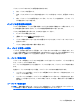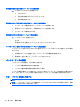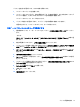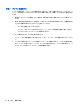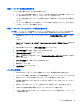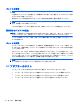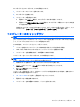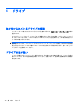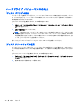Notebook Computer User Guide-Windows Vista
Table Of Contents
- 機能
- ネットワーク
- ポインティング デバイスおよびキーボード
- ポインティング デバイスの使用
- キーボードの使用
- ホットキーの使用
- システム情報を表示する
- [ヘルプとサポート]を表示する
- 画面の輝度を下げる
- 画面の輝度を上げる
- 画面を切り替える
- スリープを開始する(fn+f5)
- [QuickLock]を起動する(fn+f6)(一部のモデルのみ)
- Webブラウザーを起動する(fn+f7)(一部のモデルのみ)
- プリンターを起動する(fn+f8)(一部のモデルのみ)
- スピーカーの音を消す(fn+f7)(一部のモデルのみ)
- スピーカーの音量を下げる(fn+f8)(一部のモデルのみ)
- スピーカーの音量を上げる(fn+f9)(一部のモデルのみ)
- オーディオCDまたはDVDの前のトラックまたはチャプターを再生する(fn+f10)(一部のモデルのみ)
- オーディオCDまたはDVDを再生、一時停止、または再開する(fn+f11)(一部のモデルのみ)
- オーディオCDまたはDVDの次のトラックまたはチャプターを再生する(fn+f12)(一部のモデルのみ)
- ホットキーの使用
- 内蔵テンキーの使用
- 別売の外付けテンキーの使用
- マルチメディア
- 電源の管理
- ドライブ
- 外付けデバイス
- 外付けメディア カード
- メモリ モジュール
- セキュリティ
- コンピューターの保護
- パスワードの使用
- [Computer Setup]のセキュリティ機能の使用
- ウィルス対策ソフトウェアの使用
- ファイアウォール ソフトウェアの使用
- 緊急アップデートのインストール
- HP ProtectTools Security Manager(HP ProtectToolsセキュリティ マネージャー)の使用(一部のモデルのみ)
- セキュリティ ロック ケーブルの取り付け
- ソフトウェアの更新
- バックアップおよび復元
- Computer Setup
- マルチブート
- 管理および印刷
- 清掃のガイドライン
- 索引
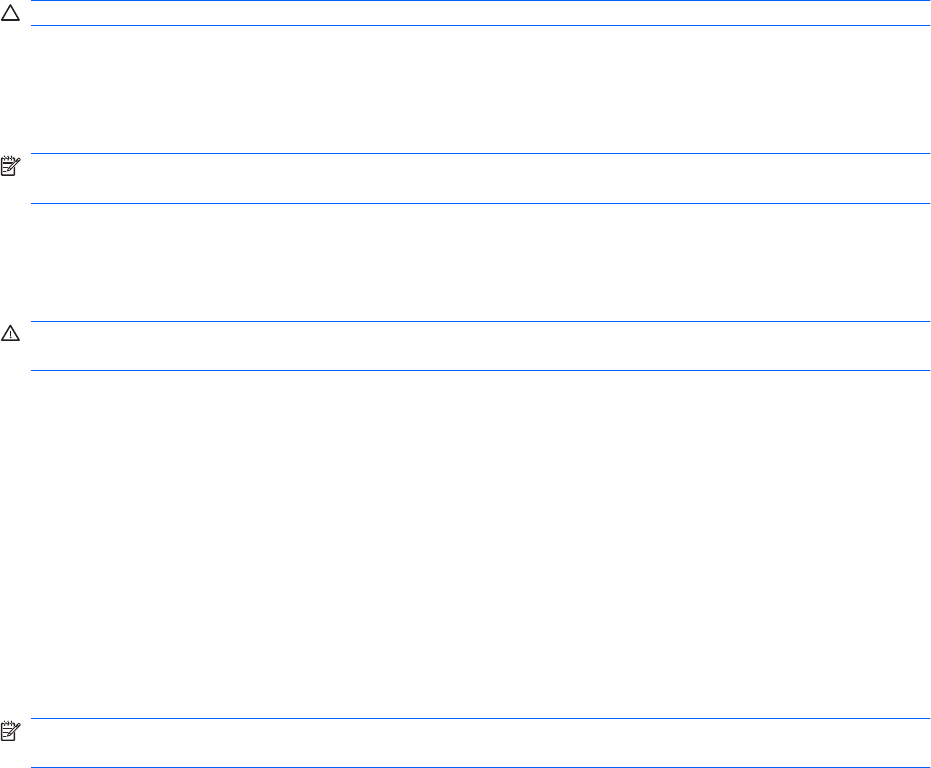
バッテリの保管
注意: 故障の原因となりますので、バッテリを温度の高い場所に長時間放置しないでください。
2 週間以上コンピューターを使用せず、外部電源から切り離しておく場合は、すべてのバッテリを取
り出して別々に保管してください。
保管中のバッテリの放電を抑えるには、バッテリを気温や湿度の低い場所に保管してください。
注記: 保管中のバッテリは 6 か月ごとに点検する必要があります。容量が 50%未満になっている場
合は、再充電してから保管してください。
1 か月以上保管したバッテリを使用するときは、最初にバッテリ ゲージの調整を行ってください。
使用済みのバッテリの処理
警告! 化学薬品による火傷や発火のおそれがありますので、分解したり、壊したり、穴をあけたり
しないでください。また、接点をショートさせたり、火や水の中に捨てたりしないでください。
バッテリの処理については、『規定、安全、および環境に関するご注意』を参照してください。バッ
テリは消耗品です。
バッテリの交換
コンピューターのバッテリは消耗品で、その寿命は、電源管理の設定、コンピューターで動作してい
るプログラム、画面の輝度、コンピューターに接続されている外付けデバイス、およびその他の要素
によって異なります。
[HP バッテリ チェック]は、内部セルが正常に充電されていないときや、バッテリ容量が「ロー バッ
テリ」の状態になったときに、バッテリを交換するようユーザーに通知します。交換用バッテリの購
入について詳しくは、メッセージに記載されている HP の Web サイトを参照してください。バッテリ
が HP の保証対象となっている場合は、説明書に保証 ID が記載されています。
注記: 必要なときにバッテリ切れを起こさないようにするため、充電残量のインジケーターが緑が
かった黄色になったら新しいバッテリを購入することをおすすめします。
AC アダプターのテスト
コンピューターに以下の状況のどれかが見られる場合は、AC アダプターをテストします。
●
コンピューターが AC アダプターに接続されているときにコンピューターの電源が入らない。
●
コンピューターが AC アダプターに接続されているときにディスプレイの電源が入らない。
●
コンピューターが AC アダプターに接続されているときに電源ランプが点灯していない。
74
第 5 章 電源の管理